MFC-J3930DW
SSS ve Sorun Giderme |
OCR Kullanarak Düzenlenebilir Metin Dosyasına Tarama

- OCR’ye Tarama özelliği bazı diller için kullanılabilir.
- Tarama ayarlarında geçici değişiklikler yapmak için makinedeki Tarama düğmesini kullanın. Kalıcı değişiklikler yapmak için, Brother ControlCenter yazılımını kullanın.
MFC-J3530DW
- Belgenizi yükleyin.
- öğesine basın.
- Makine, ağ üzerinden bağlanmışsa,
 veya
veya  öğesine basarak veriyi göndermek istediğiniz bilgisayarı görüntüleyin ve daha sonra bilgisayarın adına basın.
öğesine basarak veriyi göndermek istediğiniz bilgisayarı görüntüleyin ve daha sonra bilgisayarın adına basın. 
LCD sizden bir PIN girmenizi isterse, bilgisayar için dört basamaklı PIN'i girmek amacıyla LCD'yi kullanın ve daha sonra [OK] öğesine basın.
- Aşağıdakilerden birini yapın:
- Ayarları değiştirmek için [Seçenkler] öğesine basın ve ardından sonraki adıma geçin.
- Ek ayarları değiştirmeden taramayı başlatmak için [Başlat] öğesine basın.
Makine taramaya başlar. Makinenin tarayıcı camını kullanıyorsanız, tarama işini tamamlamak için LCD talimatlarını izleyin.
- [Tarama Ayarl.] seçeneğine ve ardından [Cihazda Ayarla] öğesine basın.

[Tarama Ayarl.] seçeneğini kullanmak için, ControlCenter yazılımının yüklü olduğu bir bilgisayar makineye bağlı olmalıdır.
- Değiştirmek istediğiniz tarama ayarlarını seçin ve ardından [OK] öğesine basın.SeçenekAçıklamaTarama Türü
Belgeniz için tarama türünü seçin.
ÇözünürlükBelgeniz için tarama çözünürlüğünü seçin.
Dosya TürüBelgeniz için dosya formatı seçin.
Belge BoyutuBelge boyutunuzu seçin.
ParlaklıkParlaklık seviyesini seçin.
KontrastKontrast seviyesini seçin.
ADF Oto Eğ. Düz.(Yalnızca belirli modellerde kullanılabilir)
ADF kullanılarak tarandıklarında eğik belgeleri düzeltin.
Boş Sayfayı Atla(Yalnızca belirli modellerde kullanılabilir)
Açık ayarı seçildiğinde, boş sayfalar atlanır.
Arka Plan Rengini KaldırKaldırılan arka plan rengi miktarını değiştirin.

- Ayarları bir kısayol olarak kaydetmek için [Kısay. olarak kaydet] öğesine basın. Bunu bir Tek Dokunuş Kısayolu yapmak isteyip istemediğiniz size sorulacaktır. LCD talimatlarını izleyin.
- [Başlat] öğesine basın.Makine taramaya başlar. Makinenin tarayıcı camını kullanıyorsanız, tarama işini tamamlamak için LCD talimatlarını izleyin.
MFC-J3930DW
- Belgenizi yükleyin.
 [TARAMA] öğesine basın.
[TARAMA] öğesine basın. - Sola veya sağa kaydırın veya
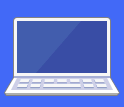 [PC'ye] ekranını görüntülemek için
[PC'ye] ekranını görüntülemek için  veya
veya  öğesine basın. Simge Dokunmatik Ekranın ortasına hareket eder ve mavi renkle vurgulanır.
öğesine basın. Simge Dokunmatik Ekranın ortasına hareket eder ve mavi renkle vurgulanır. 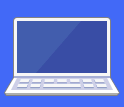 [PC'ye] öğesine basın.
[PC'ye] öğesine basın. - [OCR'a] öğesine basın.
- Makine ağ üzerinden bağlıysa, yukarı veya aşağı kaydırın veya veri göndermek istediğiniz bilgisayarı görüntülemek için
 veya
veya  öğesine ve sonra bilgisayar adına basın.
öğesine ve sonra bilgisayar adına basın. 
LCD sizden bir PIN girmenizi isterse, bilgisayar için dört basamaklı PIN'i girmek amacıyla LCD'yi kullanın ve daha sonra [TAMAM] öğesine basın.
- Aşağıdakilerden birini yapın:
- Ayarları değiştirmek için [Seçenkler] öğesine basın ve ardından sonraki adıma geçin.
- Ek ayarları değiştirmeden taramayı başlatmak için [Başlat] öğesine basın.
Makine taramaya başlar. Makinenin tarayıcı camını kullanıyorsanız, tarama işini tamamlamak için LCD talimatlarını izleyin.
- Belgenin her iki tarafını taramak için, [2-taraflı Tarama] öğesine basın ve ardından belge tipini seçin.SeçenekAçıklama2-taraflı Tarama :Uzun Kenar
Sayfaların, uzun kenardan döndürülerek okunmasını sağlamak için belgeyi tarayın.
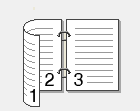 2-taraflı Tarama :Kısa Kenar
2-taraflı Tarama :Kısa KenarSayfaların, kısa kenardan döndürülerek okunmasını sağlamak için belgeyi tarayın.
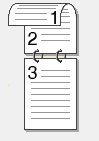
- [Tarama Ayarl.] seçeneğine ve ardından [Aygıtta Ayarla] öğesine basın.

[Tarama Ayarl.] seçeneğini kullanmak için, ControlCenter yazılımının yüklü olduğu bir bilgisayar makineye bağlı olmalıdır.
- Değiştirmek istediğiniz tarama ayarlarını seçin ve ardından [TAMAM] öğesine basın.SeçenekAçıklamaTarama Türü
Belgeniz için tarama türünü seçin.
ÇözünürlükBelgeniz için tarama çözünürlüğünü seçin.
Dosya TürüBelgeniz için dosya formatı seçin.
Belge BoyutuBelge boyutunuzu seçin.
ParlaklıkParlaklık seviyesini seçin.
KontrastKontrast seviyesini seçin.
ADF Oto Eğrilik Düzelt(Yalnızca belirli modellerde kullanılabilir)
ADF kullanılarak tarandıklarında eğik belgeleri düzeltin.
Boş Sayfayı Atla(Yalnızca belirli modellerde kullanılabilir)
Açık ayarı seçildiğinde, boş sayfalar atlanır.
Arka Plan Rengini KaldırKaldırılan arka plan rengi miktarını değiştirin.

- Ayarları bir kısayol olarak kaydetmek için [Kısay. olarak kaydet] öğesine basın. Bunu bir Tek Dokunuş Kısayolu yapmak isteyip istemediğiniz size sorulacaktır. LCD talimatlarını izleyin.
- [Başlat] öğesine basın.Makine taramaya başlar. Makinenin tarayıcı camını kullanıyorsanız, tarama işini tamamlamak için LCD talimatlarını izleyin.
İlgili SSS
- ControlCenter4'dan ya da "TARA" tuşundan tarama yapabilmek için tarama ayarlarını değiştirmek (Windows için)
- Brother makinemde TARA tuşunu kullanarak ağ üzerindeki bir bilgisayara bir belge taramaya çalışıyorum ama ağ üzerindeki bilgisayar hedef bilgisayar olarak LCD ekranda gösterilmiyor.
- ControlCenter2’yi Kullanarak Düzenlenebilir Bir Metin Dosyasına (OCR) Tarama (Macintosh)
